新しいフィーチャを作成すると、作成元の画層に自動的に追加されます。その画層のソースも更新され、追加されたフィーチャが反映されます。
注: この演習では、前の演習で作成し修正した build_map1.dwg マップを使用します。
フィーチャを作成するには
- 前の演習で使用したマップを開いていない場合は開きます。

 [開く]
[開く] [図面]をクリックします。
[図面]をクリックします。
- build_map1.dwg ファイルを見つけます。
- フォルダを選択して、[開く]をクリックします。
- 区画画層を右クリックし、[オブジェクト範囲ズーム]をクリックします。
-


 の順にクリックします。
の順にクリックします。
[画層を選択]ダイアログ ボックスが開きます。
- [画層を選択]ダイアログ ボックスで、Parcels を選択して[OK]をクリックします。
- マップ内で新しい区画の開始点をクリックします。
市の境界線上にある領域をクリックします。
- さらに3点をクリックして、区画の開始位置と最初の3辺を指定します。
- キーボードの下向き矢印を押すと、ダイナミック入力行に選択肢メニューが表示されます。
- [閉じる]の横に選択されたことを示す点が表示されるまで、再度下向き矢印を押します。
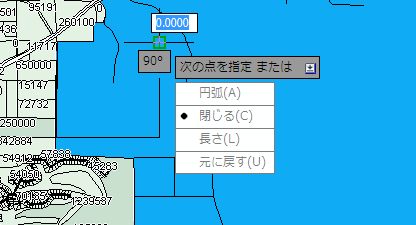
ダイナミック入力により区画を作成します。
- [Enter]を押してポリゴンを閉じます。
- ダイナミック入力メニューから[終了(X)]を選択して、コマンドを終了します。
区画が作成され、[データ テーブル]が表示されます。
注: [データ テーブル]がドッキングしている場合は、カーソルをその上に移動すると表示されます。 [データ テーブル]が自動的に表示されない場合は、[表示マネージャ]で[Parcels]画層を選択し、[テーブル]をクリックします。
このチュートリアルを続けるには、「演習 2: 新しい区画の情報を追加する」へ進みます。